オンラインで無料で YouTube から Apple Music に変換できるトップ 7
YouTube Music は、ミュージック ビデオ、ポッドキャスト、その他のエンターテイメント機能を備えた堅牢なストリーミング サービスです。ただし、Apple Music などの競合サービスと比較すると、YouTube Music にはいくつかの注目すべき機能が欠けています。たとえば、Apple Music はロスレス オーディオを無料で提供しているため、Apple Music の音楽体験は YouTube Music よりも完全に優れています。したがって、多くの YouTube Music ユーザーは、より良い音楽体験を得るために Apple Music に切り替えたいと考えています。
残念ながら、YouTube Music には通常、無料サブスクリプションかプレミアムサブスクリプションかに関係なく、プレイリストや曲を別のアプリに変換する機能がありません。 YouTube Music ライブラリを新しいサービス上で維持するには、YouTube Music のプレイリストとトラックを Apple Music がサポートするオーディオ形式でダウンロードするのが最も効果的な方法です。ここは、 YouTube から Apple Music へのコンバーター 欠かせないツールになります。 YouTube Music を Apple Music に転送する方法を知りたい場合は、このガイドを読んでください。
コンテンツガイド オンラインで YouTube Music を Apple Music に変換する 4 つの方法YouTube Music をオンラインで Apple Music に転送する 3 つの方法ボーナス: Apple Music を YouTube Music に転送する方法?結論オンラインで YouTube Music を Apple Music に変換する 4 つの方法
YouTube の曲やプレイリストを転送する方法 Apple Music?最初のパートでは、YouTube Music から音楽をダウンロードして、Apple Music にアップロードする方法を紹介します。ここでは、音楽を Apple がサポートする形式に変換する音楽ダウンローダーが必要です。こちらのリストをチェックして、お好みのものをお選びください。
1. X2Download YouTube MP3 ダウンローダー (オンライン)
強力かつシンプルな YouTube から Apple Music へのコンバーターをお探しの場合は、X2Download をお試しください。これは、YouTube のビデオや音楽をすばやくダウンロードできるオンライン メディア ダウンローダーで、Chrome、Firefox、Opera、Safari などのすべての Web ブラウザーで適切に動作します。 YouTube からビデオを変換すると、720p、1080p、1440p、2160p の高品質ビデオを取得できます。音楽の場合は、64kbps、128kbps、192kbps、256kbps、および 320kbps を選択できます。使用は無料です。 X2Download を使用して YouTube Music を Apple Music がサポートするオーディオ形式に変換するにはどうすればよいですか?次の手順に従います。
ステップ 1:
YouTube Music アカウントにサインインし、Apple Music で再生したい曲を見つけます。その URL をコピーします。
ステップ 2:
https://x2download.app/ にアクセスし、上部にある YouTube to MP3 を選択します。次に、曲の URL を検索ボックスに貼り付けます。好みの音質を選択できるようになりました。 Apple Music に変換するには、256kbps を選択できます。 「リンクを取得」をクリックします。
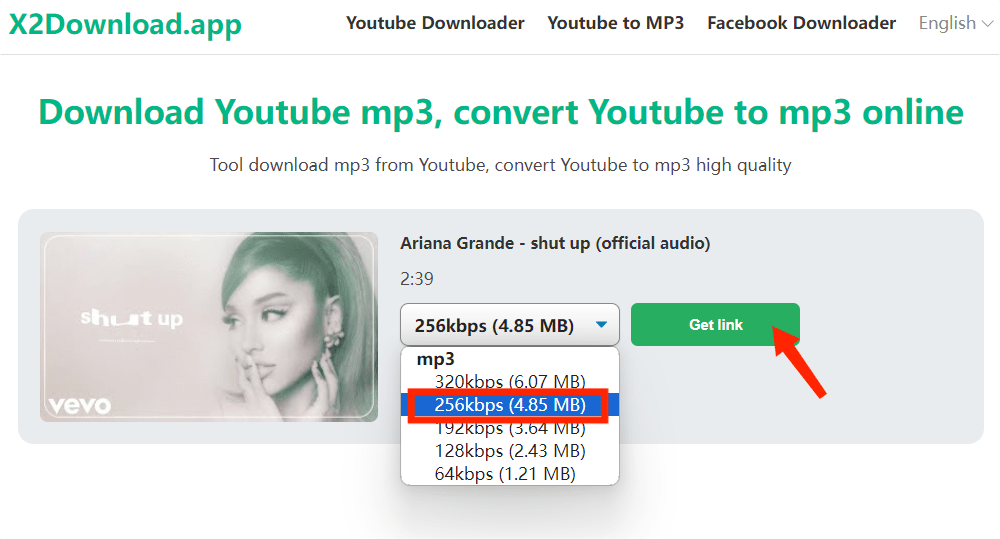
ステップ 3:
音楽をMP3に変換し始めます。完了したら、「ダウンロード」ボタンをクリックして音楽をコンピュータに保存します。コンピューターの「ダウンロード」フォルダーを確認して、MP3 音楽を入手します。これで、Apple Music アカウントに追加できるようになりました。
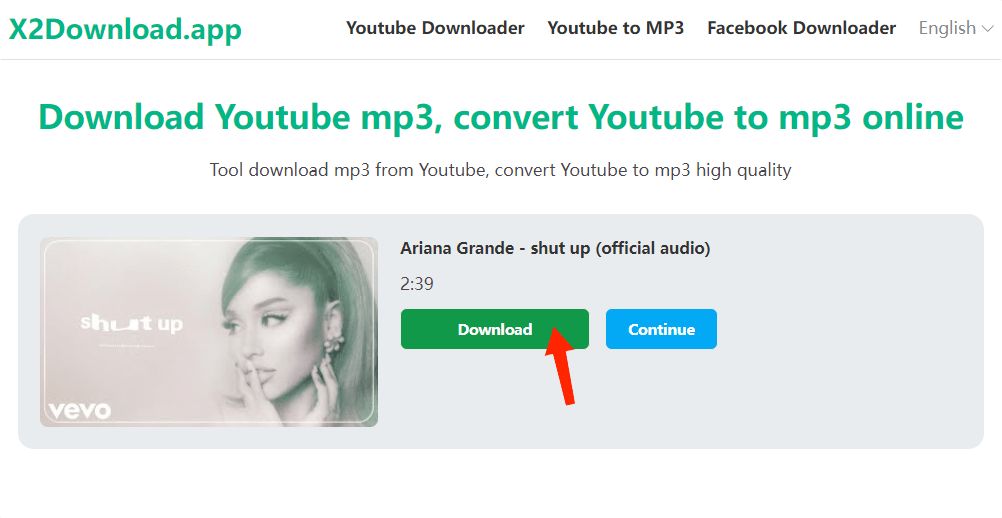
X2Download は一度に XNUMX つのファイルしか変換できません。大量の音楽コレクションがある場合は、さらに時間がかかるはずです。また、YouTube Music トラックを変換すると、ウェブサイトに多くの広告が表示されます。
2。 Y2mate
Y2mate は、YouTube から MP3 へのオンライン コンバーターのもう 2 つのオプションで、YouTube からトラックやビデオを自由にダウンロードできます。 Facebook、Dailymotion、Youku などの他のストリーミング サービスもサポートしています。この変換ツールは、最新のすべての Web ブラウザで動作します。 Y4mate は、MP4、M3V、3GP、WMV、FLV、MO、MP2、WEBM などのすべてのビデオ形式のダウンロードをサポートしています。YouTube やその他の Web サイトから何千ものビデオを無料で簡単にダウンロードできます。 YXNUMXmate は簡単かつ無料で使用できます。
ステップ 1:
YouTube Music から曲の URL をコピーします。 https://www.y2mate.com/en915 にアクセスし、検索ボックスに貼り付けます。
ステップ 2:
「オーディオ」を選択し、「ダウンロード」ボタンをクリックします。 MP3 音楽を取得して Apple Music に転送できるようになりました。
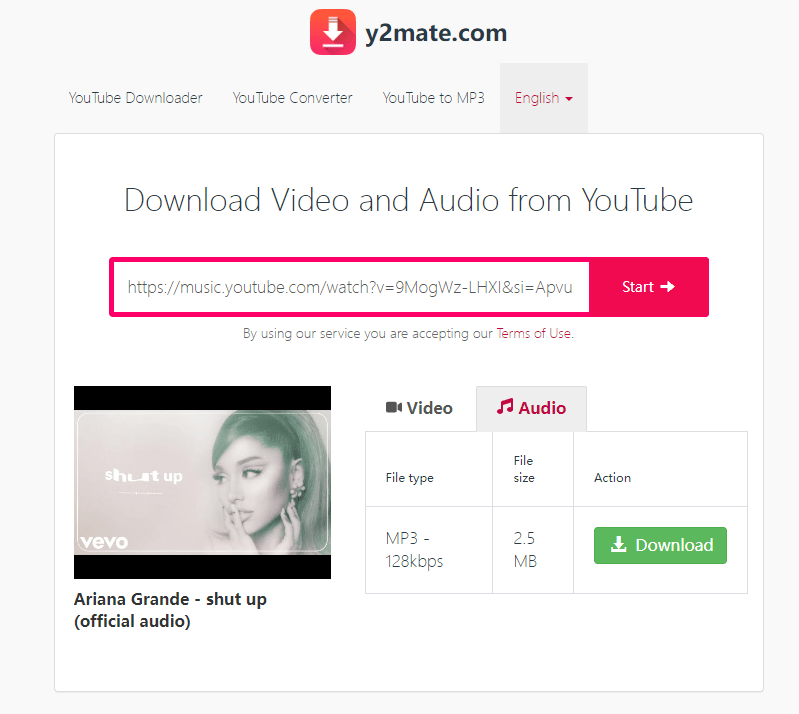
Y2mate は 128kbps での標準的なリスニング体験のみを提供しており、ほとんどの人にはこれで十分です。高レベルのオーディオ品質が必要な場合は、別のものに変更してください。
3. YT5s YouTube 音楽ダウンローダー (オンライン)
YT5s は、完全に無料の高速 YouTube to Apple Music 変換サイトで、変換したい音楽やビデオの URL をコピーして貼り付けることができます。さらに、変換してダウンロードしたファイルは、YouTube と同じ品質とコンテンツを維持します。 YT5s は完全に無料であり、これからもずっと無料です。
ただし、ファイル変換以外の追加機能は提供されません。また、機能するにはインターネット接続も必要です。
4. KeepVid ダウンローダー (オンライン)
KeepVid Downloader は、YouTube、TikTok、Amazon、Apple Music、Spotify から MP3 音楽をダウンロードできる優れた無料の音楽ダウンローダーです。 YouTube や TikTok からビデオをダウンロードすることもできます。このオンライン ツールは非常に使いやすく、追加のアプリやインストールは必要ありません。この Web ベースのツールは、Mac や Windows などの任意のコンピュータで使用できます。 YouTube Music トラックの URL を検索バーに貼り付けて、「開始」をクリックするだけです。その後、「ダウンロード」をクリックします。その後、YouTube Music を Apple Music に転送できます。
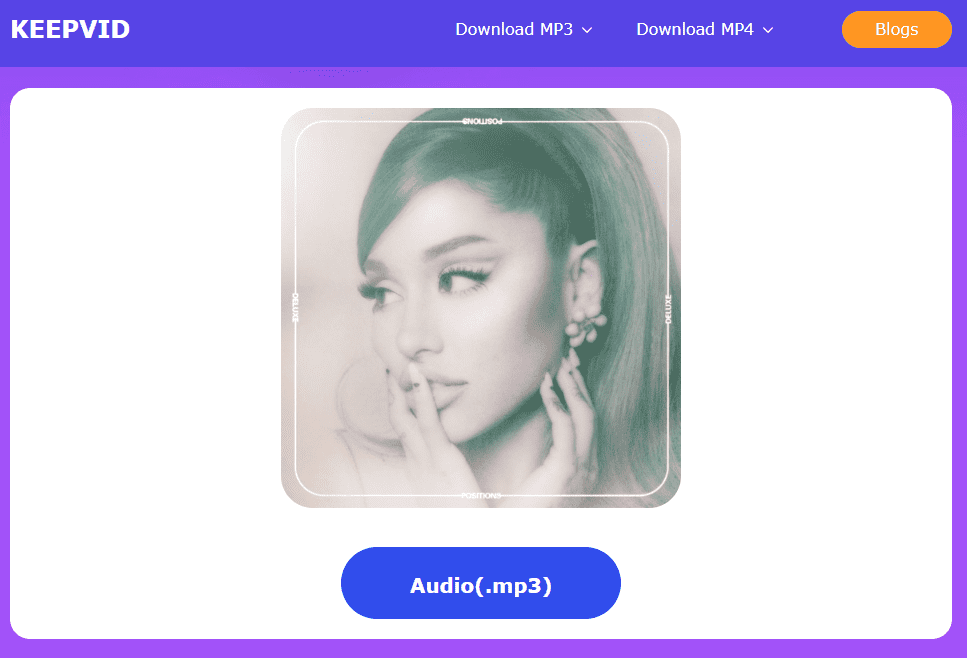
X2Download と同様に、KeepVid では曲を一括ダウンロードできません。
YouTube Music をオンラインで Apple Music に転送する 3 つの方法
YouTube の曲やプレイリストを Apple Music に手動で転送するのは大変です。上記の YouTube から Apple Music へのコンバーターのほとんどはバッチ処理を提供していないため、プレイリスト全体を 1 つずつ変換するには多くの時間が必要です。このパートでは、ライブラリを YouTube Music から Apple Music に移動する別の方法を紹介します。
1. サウンドイズ
Soundiiz は、Spotify、Apple Music、TIDAL、Amazon Music、YouTube Music、Deezer、Qobuz、YouTube、SoundCloud など、さまざまな音楽ストリーミング サービス間でプレイリストをインポートできるオンライン音楽転送サービスです。Soundiiz の助けを借りて、すべてのオーディオの品質を損なうことなく、お気に入りのプレイリスト、アルバム、アーティストをある場所から別の場所に転送できます。
音楽ファイルが転送されると、Soundiiz はこれらのアイテムを可能な限り最良かつ最速の方法で同期させます。また、アルバムごと、ジャンルごと、年ごと、またはアーティストごとに音楽ファイルを整理できるため、音楽ファイルの整理にも役立ちます。問題は、一度に 200 つのプレイリストしか転送できないことです。したがって、最大 2 トラックを含む 3 つのプレイリスト、または XNUMX ~ XNUMX つの小さなプレイリストがある場合です。
2.チューンマイミュージック
試してみる必要のあるもうXNUMXつのYouTubeからAppleMusicへのコンバーターはTuneMyMusicです。これは、YouTubeMusicアカウントコレクション全体をAppleMusicに変換できるアプリケーションです。 コレクションとは、保存したプレイリストだけでなく、お気に入りのアイテムや、閲覧中に表示されるランダムなプレイリストも含まれます。
それに加えて、Tune My Musicには、YouTubeやAppleMusicなどのXNUMXつのストリーミングプラットフォーム間で完全な同期を生成する機能があります。 これにより、他のアプリケーションを使用して曲を再生している友人や家族と、お気に入りの音楽を共有することもできます。 最後に、音楽ライブラリに保存した音楽ファイルのバックアップコピーを作成できます。
Tune My Music の無料プランでは、最大 500 トラックまでしか変換できません。 Tune My Music では自動同期はありません。さらに、音楽ファイルをコンピュータにエクスポートする場合は、Tune My Music が提供する TXT と CSV を選択できます。これらの制限を破るには、月額 4.5 ドルを支払う必要があります。

3. フリーユアミュージック
前述の 2 つのサービスは YouTube Music からプレイリストを転送できますが、FreeYourMusic では YouTube アプリからプレイリストを転送できます。したがって、YouTube Music に登録しておらず、代わりに YouTube でお気に入りのトラックのプレイリストを作成した場合は、FreeYourMusic アプリを使用してそれらのトラックを Apple Music に移行できます。
ボーナス: Apple Music を YouTube Music に転送する方法?
YouTube to Apple Music コンバーターを使用して YouTube Music から Apple Music にトラックを変換する方法を上で共有しました。では、Apple Music ユーザーが Apple Music から YouTube Music に切り替えたい場合、プレイリストを転送するにはどうすればよいでしょうか? Apple Music の音楽には DRM 保護が付いています。このような暗号化を行うと、他のメディア プレーヤーに転送して再生することができなくなります。この場合、DRM 音楽を Apple Music から YouTube Music に移動するにはどうすればよいでしょうか?一番のオススメは、 AMusicSoft Apple Music コンバータ.
AMusicSoft Apple Music Converterには、 Apple MusicからDRMを削除する 元のオーディオ品質を維持しながらバッチ処理で変換できます。AMusicSoft Apple Music Converterは、オールインワンの音楽コンバーターでもあります。 保護された AAC 音楽ファイルを MP3 に変換します、MP4、FLAC、M4A、WAV、およびその他の一般的なオーディオ形式を最大 5 倍の速度で再生できます。高速性は並外れた出力品質と密接に関係しています。
AMusicSoft ソフトウェアは、変換が完了した後も、タイトル、アーティスト、トラック ID、アルバム アートワークなど、ダウンロードのすべての音楽メタデータと ID3 タグを保存します。この情報があれば、音楽ダウンロードのコレクションを簡単に管理できます。iTunes と同様に、このコンバーターは Windows と Mac で実行できます。初心者は誰でも使いやすいソフトウェアを求めており、AMusicSoft はその XNUMX つです。ライブラリをメイン インターフェイスに自動的に同期します。
ステップ 1:
Windows または Mac で AMusicSoft Apple Music Converter を実行します。内蔵の Apple Music Web プレーヤーが音楽ライブラリを自動的に読み込みます。これで、YouTube Music に転送したい曲を自由に選択できます。

ステップ 2:
[出力形式] ドロップダウンをクリックして、出力形式として MP3 またはその他の形式を選択し、要件に応じてフォルダーを選択します。

ステップ 3:
セットアップが完了したら、「変換」ボタンをクリックして、AMusicSoft Apple Music Converter で変換プロセスを開始できます。同時に、DRM の削除も行われるはずです。

ステップ 4:
Apple Music の曲ファイルの変換が完了したら、これらのオーディオを YouTube Music に自由にアップロードできるようになります。コンピューターで Google Chrome を開きます。に行く music.youtube.com をクリックしてプロフィール写真をクリックします。次に、音楽をアップロードします。
ステップ 5: Finder または Windows エクスプローラーが開きます。アップロードしたいトラックを 1 つまたは複数選択し、「開く」をクリックします。それでおしまい!音楽が YouTube Music にアップロードされ始めます。

結論
プレイリストは、時間の経過とともに YouTube Music アカウントに作成され、数千ではないにしても、数百のお気に入りのトラックが含まれます。プレイリストの再作成には多大な忍耐と労力が必要となるため、プラットフォームを YouTube Music から Apple Music に切り替える前に、プレイリストを YouTube Music から Apple Music に転送する必要があります。このガイドでは、YouTube から Apple Music へのコンバーターとオンライン音楽転送プラットフォームを使用して、プレイリストを YouTube Music から Apple Music に転送する方法を説明しました。ニーズに最適なものをお選びいただけます。
iPhone に切り替えた場合、または最近 Apple Music ファミリーに移行した場合でも、YouTube Music のプレイリストが無駄になることはありません。あなたが試すことができます AMusicSoft Apple Music コンバータ プレイリストをすぐに YouTube Music に転送できます。
人々はまた読む
Robert Fabry は熱心なブロガーであり、テクノロジーに強い関心を持つ人物です。彼がヒントをいくつか共有することで、皆さんを魅了してくれるかもしれません。彼は音楽にも情熱を持っており、AMusicSoft で音楽に関する記事を執筆しています。